Membuat Gambar Sketsa dari Foto
1komentar
Buka foto yang ingin diubah menjadi sketsa.
Tekan Ctrl + J untuk membuat duplikat layer lalu ubah menjadi Grayscale dengan menekan Shift + Ctrl + U. Beri nama layer child.
Duplikasi layer child.
Pada layer child copy tekan Ctrl + I untuk membalik warna gambar.
Ganti blend mode layer menjadi Color Dodge. Tampilan gambar akan berubah putih.
Selanjutnya, klik menu Filter > Other > Minimum, lakukan pengaturan seperti berikut.
Duplikasi layer child lalu letakkan di posisi paling atas.
Tambahkan kontras pada gambar dengan cara klik menu Image > Adjustment > Brightness/Contrast.
Selanjutnya, klik menu Filter > Noise > Add Noise. Lakukan pengaturan seperti berikut.
Klik menu Filter > Blur > Gaussian Blur.
Ubah blending mode layer menjadi Pin Light, lalu tambahkan layer mask.
Kembalikan Foreground dan Background ke warna standar, hitam dan putih, dengan menekan D. Aktifkan layer mask thumbnail lalu klik menu Filter > Render > Clouds.
Tambahkan Noise (Filter > Noise > Add Noise) dengan pengaturan berikut.
Tambahkan Filter Gaussian Blur (Filter > Blur > Gaussian Blur) dengan Radius: 2 pixels.
Selanjutnya klik menu Image > Adjustments > Levels.
Gabungkan semua layer (Shift + Ctrl + E), lalu tekan Ctrl + A untuk menyeleksi seluruh isi layer.
Klik menu Edit > Copy (Ctrl+C).
Buka gambar tangan lalu tekan Ctrl + V. Gambar sketsa akan masuk ke dalam gambar tangan.
Lakukan distorsi pada gambar sketsa, atur letak dan ukuran seperti gambar berikut. Untuk mempermudah, Anda dapat menurunkan opacity layer.
Ubah blend mode layer menjadi Multiply dengan Opacity 71%.
Tambahkan layer mask. Lukis mask dengan hitam menggunakan brush lembut (Opacity: 20-40%).
Ambil gambar pensil. Tekan Ctrl + T, klik kanan pada gambar lalu pilih Flip Horizontal.
Tekan Ctrl + T kembali lalu lakukan pengaturan ukuran dan posisi seperti terlihat dalam gambar di bawah.
Gambar pensil berada di layer paling atas sehingga membuatnya tidak terlihat dipegang. Untuk memperbaikinya, buat seleksi di bagian tangan lalu klik menu Layer > Layer mask > Hide Selection.
Duplikasi layer Background (Ctrl + J). Aktifkan Tool Clone Stamp, kita akan menggunakannya untuk menghilangkan bagian pena yang masih terlihat. Tekan dan tahan tombol Alt pada keyboard lalu klik pada bagian tangan dan sapukan pada gambar pena yang masih terlihat.
Selanjutnya adalah pembuatan bayangan. Buat layer baru di atas layer pensil lalu tekan Alt + Ctrl + G. Lukis bayangan dengan bush lembut. Lihat gambar di bawah untuk melihat referensi bayangan yang dihasilkan.
Tambahkan Filter Gaussian Blur dengan Radius: 20,5 pixels.
Aktifkan Crop Tool, buat bidang crop seperti gambar berikut.
Melalui tutorial ini saya harap Anda dapat mempelajari cara mengubah foto menjadi sketsa. Jika ada pertanyaan atau saran, silahkan tuliskan di kolom komentar. Terima kasih.
sumber : desaindigital.com









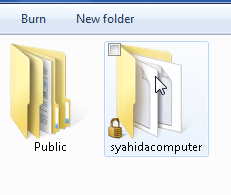



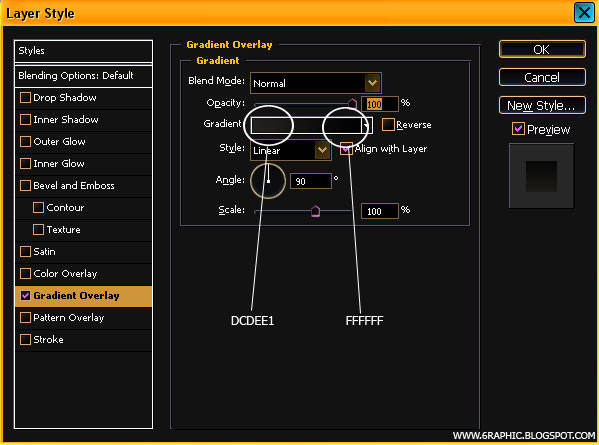















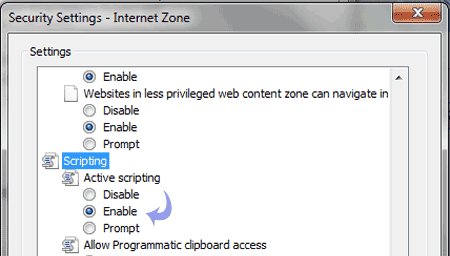



















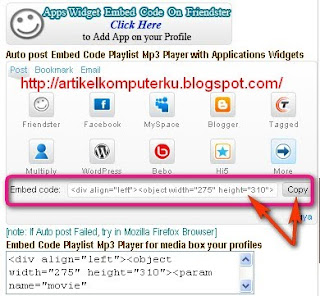














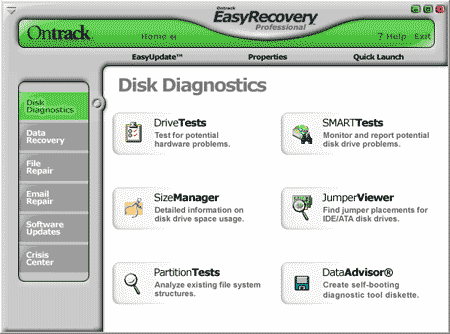




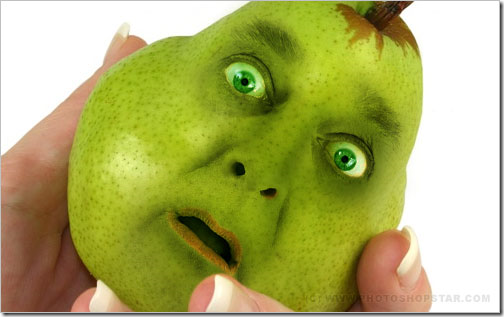























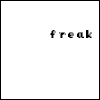






+ komentar + 1 komentar
ini pake aplikasi apa sih min ?
Posting Komentar